近年来苹果手机在全球范围内逐渐流行起来,成为了许多人的首选,有时候我们可能会遇到一个令人头疼的问题,即自动扣费。当我们在使用苹果手机时,可能会不小心开启了自动扣费功能,导致手机账单不断增加,给我们的生活带来了一定的困扰。如何关闭自动扣费呢?在本文中将会为大家介绍一些取消苹果手机自动扣费的有效方法,帮助大家解决这一问题。
苹果手机自动扣费取消方法
具体方法:
1.首先在苹果手机的主界面中,点击设置。打开 设置 后,将界面往下拉。
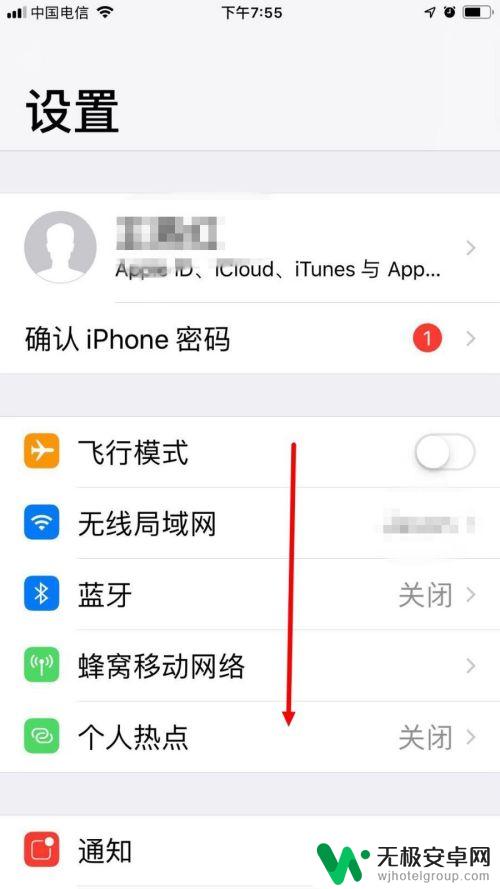
2.找到 iTunes Stroe 与 App Store ,并点击进去。
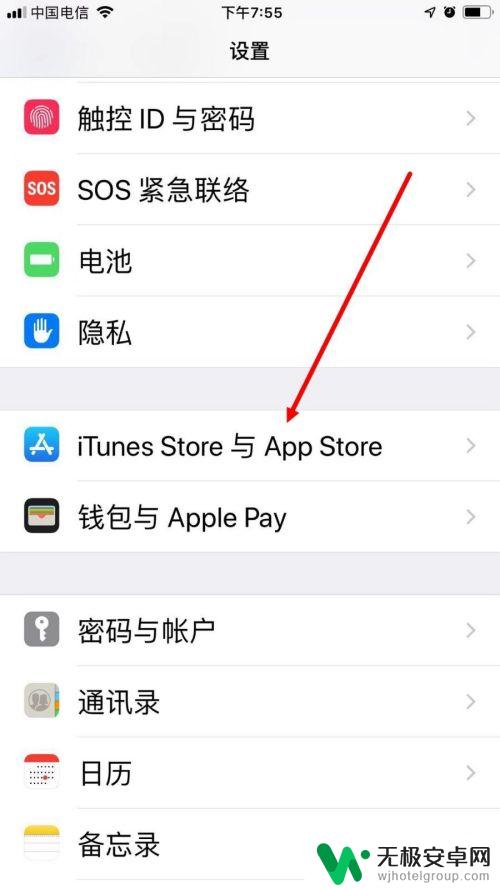
3.然后在下一个界面中,点击自己的 Apple ID 。
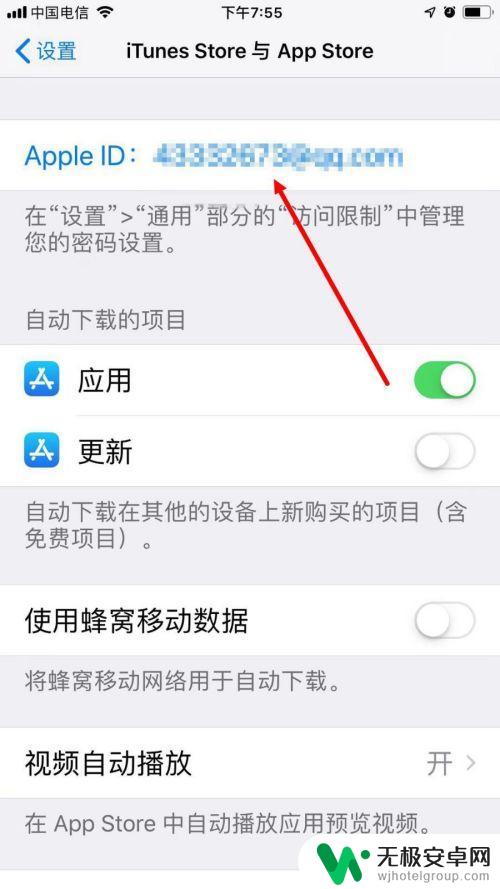
4.弹出对话框后,点击 查看 Apple ID 。
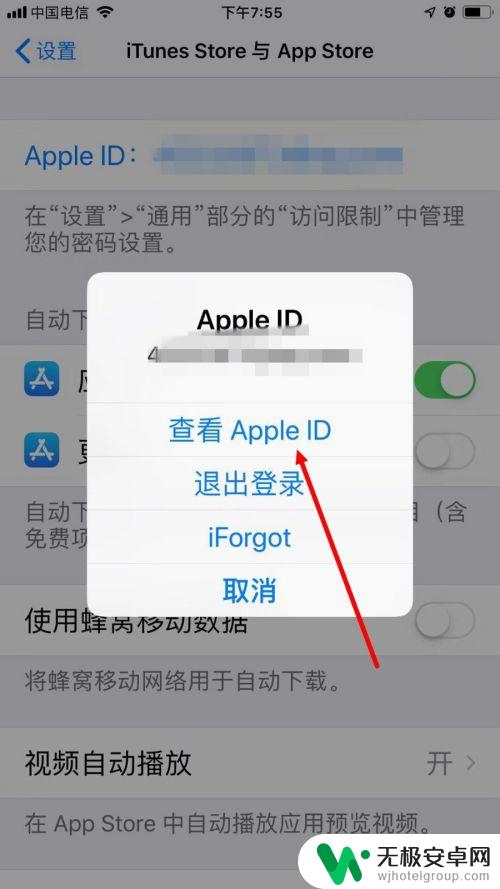
5.输入 Apple ID 的密码,点击 登录 。
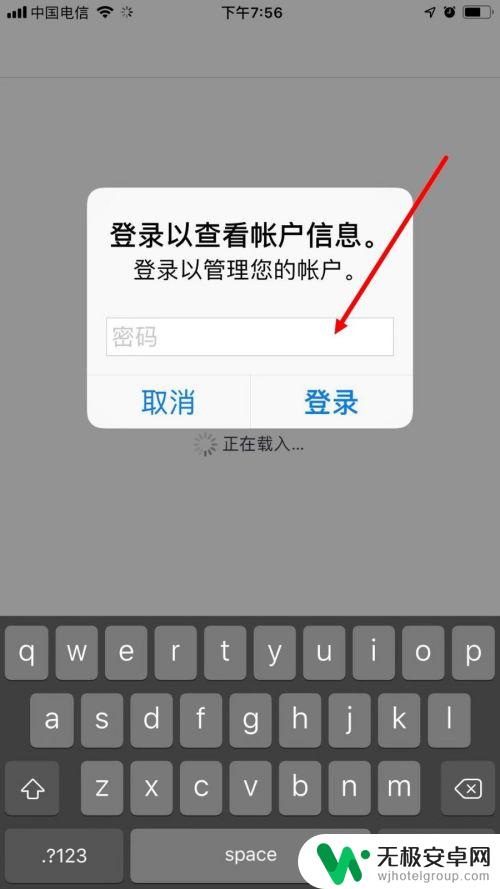
6.这样会进入 账户设置 的界面,点击 订阅 。
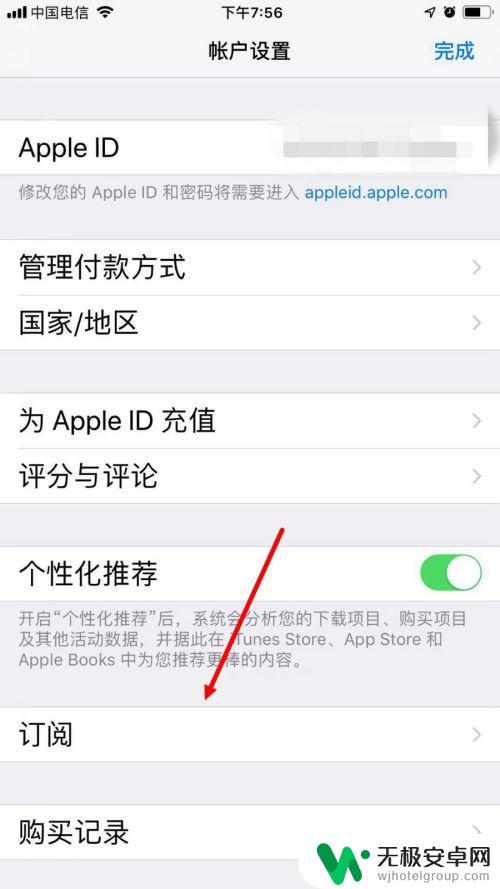
7.在下图的界面中就可以看到所有已订阅的自动扣费项目。点击想要取消订阅的项目。
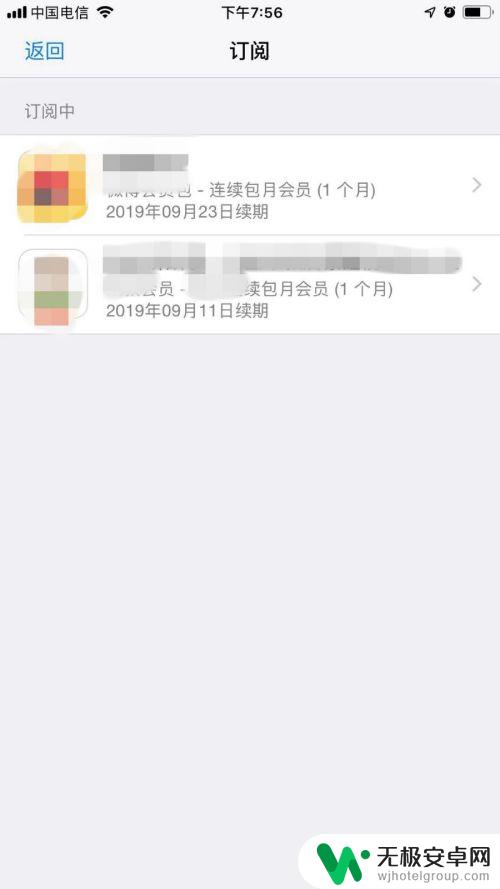
8.进入 编辑订阅 的页面后,点击 取消订阅 。
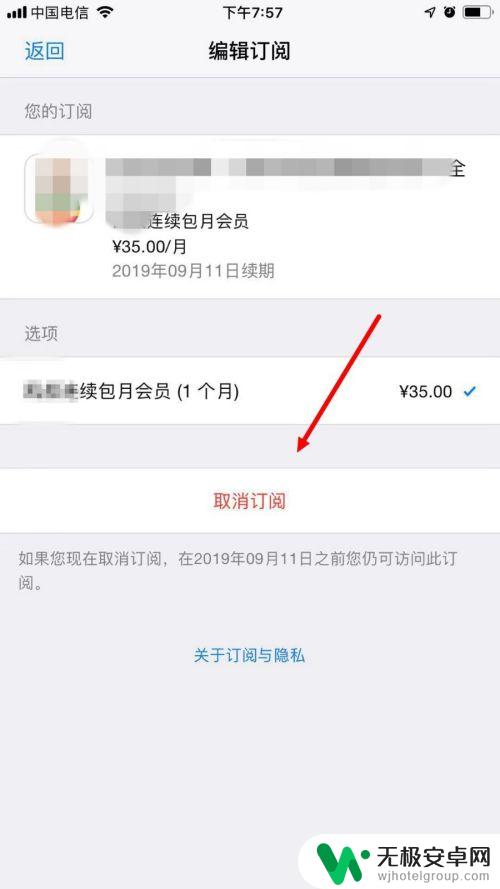
9.弹出对话框后,最后点击 确认 。
这样就取消了该项目的订阅,在该订阅到期前仍可享受付费项目。但到期后就不会再在动扣费了。
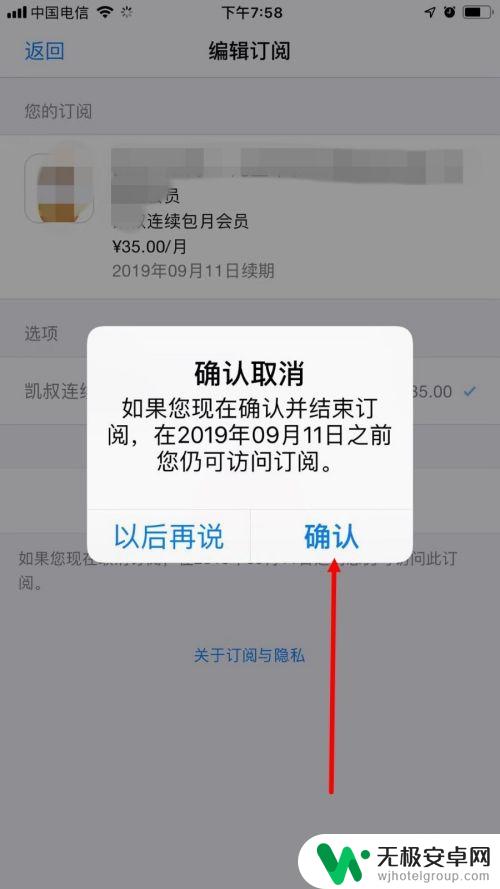
以上就是如何关闭自动扣费苹果手机的全部内容,如果有不清楚的用户,可以按照小编的方法来操作,希望能够帮助到大家。











